ps非主流教程:花壇邊美女
時間:2024-03-03 09:00作者:下載吧人氣:36
素材圖片是在陰天拍攝的,顏色有點偏暗。調色的時候可以把圖片轉為暖色,并把整體顏色調柔和,然后渲染一些高光效果,做出類似有陽光的效果。
最終效果

原圖

1、打開素材圖片,按Ctrl+ J 把背景圖層復制一層,簡單的給人物磨一下皮,方法任選。

<圖1>
2、創建可選顏色調整圖層,對黃、綠、白、中性、黑進行調整,參數設置如圖2- 6,效果如圖7。這一步主要給圖片增加一些黃綠色。
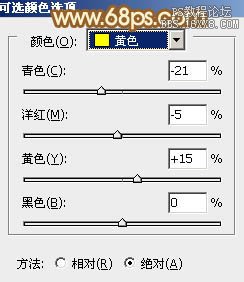
<圖2>
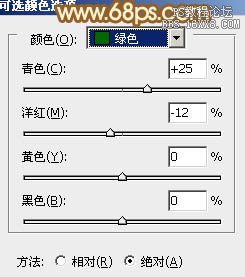
<圖3>
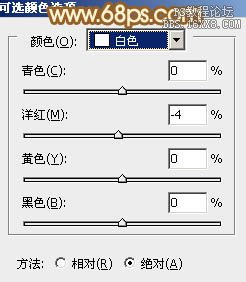
<圖4>
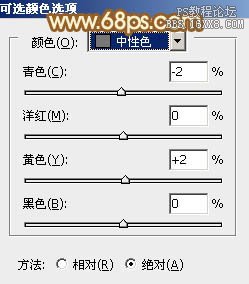
<圖5>
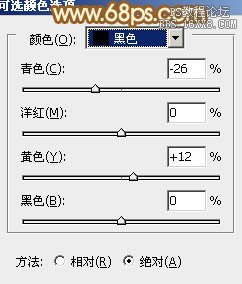
<圖6>

<圖7>
3、創建可選顏色調整圖層,對紅、黃、綠、中性、黑進行調整,參數設置如圖8- 12,效果如圖13。這一步同樣給圖片增加橙黃色。
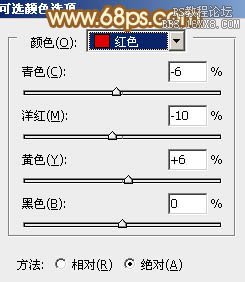
<圖8>
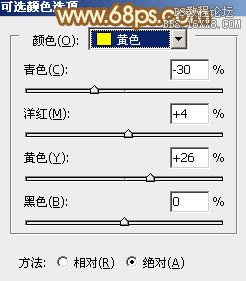
<圖9>
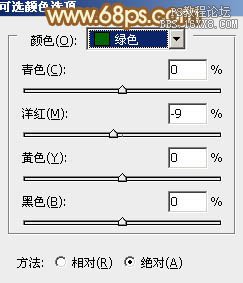
<圖10>
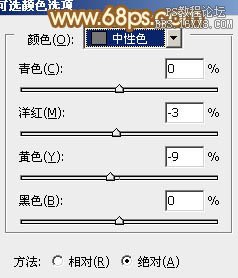
<圖11>
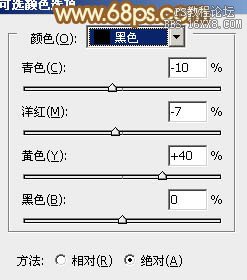
<圖12>

<圖13>
4、創建通道混合器調整圖層,對紅,藍進行調整,參數設置如圖14,15,效果如圖16。這一步給圖片增加黃綠色。

<圖14>
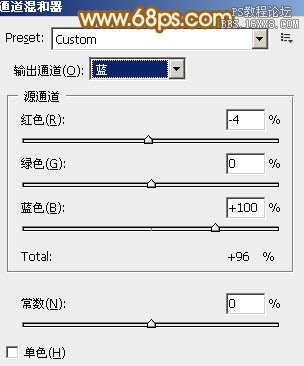
<圖15>

<圖16>
5、創建可選顏色調整圖層,對紅、黃、綠、青、白、黑進行調整,參數設置如圖17- 22,效果如圖23。這一步給圖片增加紅褐色。
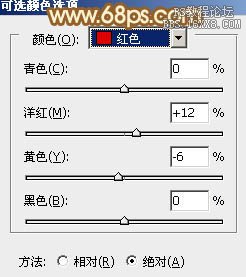
<圖17>
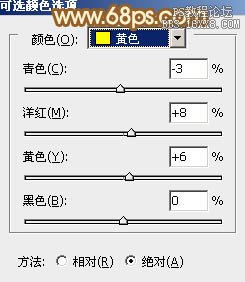
<圖18>
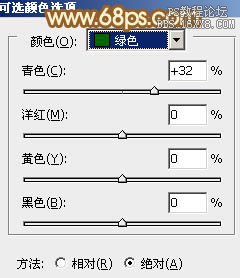
<圖19>
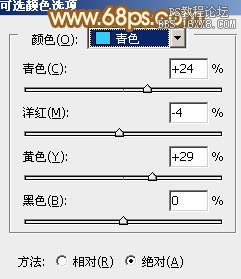
<圖20>
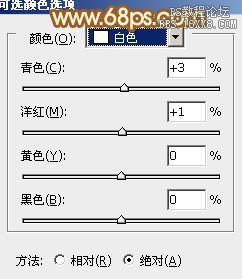
<圖21>

<圖22>

<圖23>
6、新建一個圖層,填充橙黃色:#FDAA5B,混合模式改為“濾色”,按住Alt鍵添加圖層蒙版,用白色畫筆把右上角部分擦出來,效果如下圖。這一步給圖片增加高光。

<圖24>
7、創建曲線調整圖層,對RGB、藍、綠進行調整,參數設置如圖25,確定后把蒙版填充黑色,用白色畫筆把人物部分擦出來,效果如圖26。
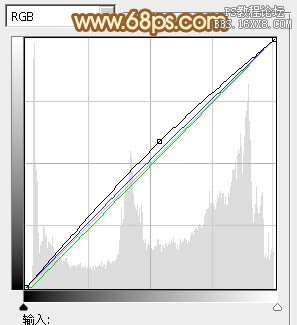
<圖25>

<圖26>
8、創建色彩平衡調整圖層,對中間調,高光進行調整,參數設置如圖27,28,確定后按Ctrl+ Alt + G 創建剪貼蒙版,效果如圖29。這一步把人物部分稍微調紅潤。
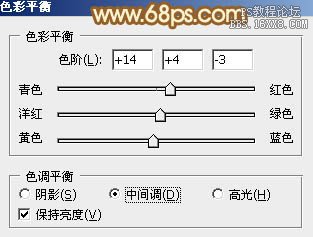
<圖27>

<圖28>

<圖29>
9、創建可選顏色調整圖層,對黃,白進行調整,參數設置如圖30,31,確定后按Ctrl+ Alt + G 創建剪貼蒙版,效果如圖32。這一步微調人物膚色。
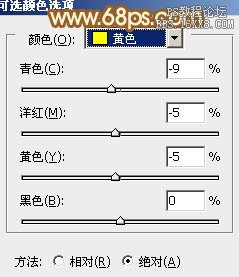
<圖30>
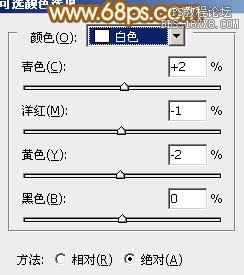
<圖31>

<圖32>
10、創建亮度/對比度調整圖層,適當增加亮度及對比度,參數設置如圖33,確定后按Ctrl+ Alt + G 創建剪貼蒙版,效果如圖34。

<圖33>

<圖34>
11、按Ctrl+ Alt + 2 調出高光選區,按Ctrl + Shift + I 反選,新建一個圖層填充暗綠色:#969D7C,混合模式改為“濾色”,不透明度改為:30%,效果如下圖。這一步把圖片稍微調柔和。

<圖35>
最后微調一下人物嘴唇顏色,再調整一下細節,完成最終效果。


網友評論